다빈치 리졸브 색 보정 완벽 가이드 🎨

다빈치 리졸브(DaVinci Resolve)는 전 세계의 영상 제작자들이 애용하는 강력한 후반 제작 소프트웨어예요. 특히 색 보정과 색 그레이딩에서 탁월한 성능을 자랑하며, 영화 제작, 광고, 유튜브 콘텐츠 제작까지 광범위하게 활용되고 있답니다.
이 소프트웨어는 무료 버전과 유료 버전이 제공되며, 무료 버전만으로도 전문가 수준의 색 보정 작업을 수행할 수 있어요. "내가 생각했을 때" 다빈치 리졸브의 가장 큰 장점은 직관적인 인터페이스와 강력한 색 보정 툴이라고 할 수 있어요. 이 가이드를 통해 여러분도 색 보정 전문가가 되어볼까요? 😊
그럼 지금부터 다빈치 리졸브에서 색 보정을 마스터하기 위한 핵심 정보를 단계별로 알아볼게요!
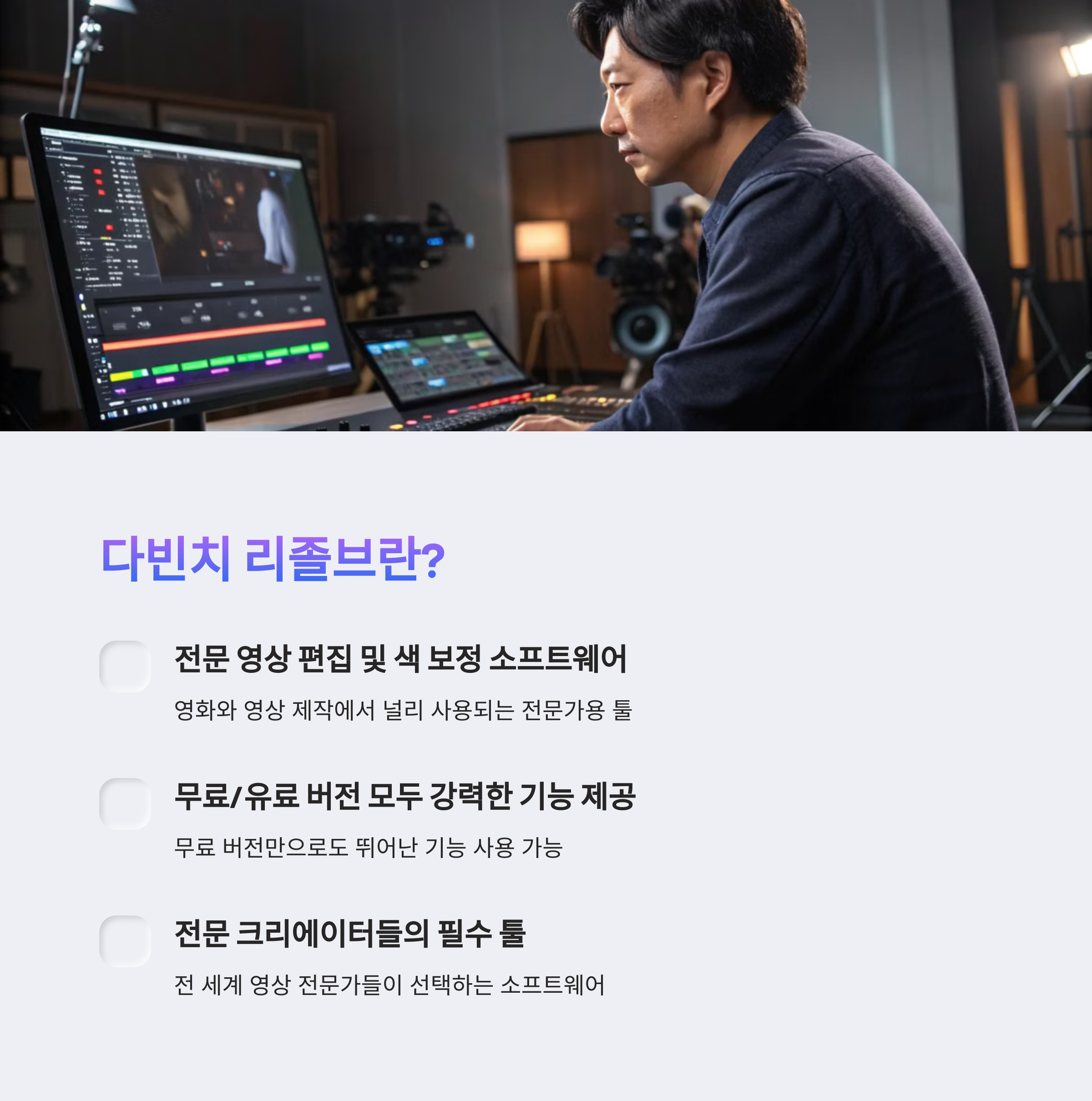
다빈치 리졸브란? 🎥
다빈치 리졸브는 Blackmagic Design에서 개발한 소프트웨어로, 영상 편집과 색 보정뿐만 아니라 VFX와 오디오 작업까지 한 번에 할 수 있는 올인원 도구예요. 이 프로그램은 강력한 색 보정 기능으로 유명하며, 영화 같은 고급 제작물에서도 자주 사용된답니다. 무료 버전은 대부분의 기능을 제공해 초보자와 전문가 모두에게 적합해요.
특히, 다빈치 리졸브는 노드 기반(Node-based) 워크플로를 제공해 복잡한 색 보정 작업을 간단히 처리할 수 있어요. 예를 들어, 특정 색상만 따로 보정하거나, 여러 레이어를 조합해 창의적인 효과를 추가할 수 있답니다.
또한, 다빈치 리졸브는 강력한 GPU 가속을 활용하기 때문에 고해상도 작업도 빠르고 부드럽게 진행할 수 있어요. 여러분이 4K나 8K 영상을 작업한다고 해도 문제없죠! 😊
🖥️ 다빈치 리졸브 주요 기능 비교표
| 기능 | 무료 버전 | 유료 버전 |
|---|---|---|
| 해상도 지원 | 최대 4K | 최대 8K |
| 노이즈 제거 | ❌ | ✅ |
| 색 보정 기능 | 전문 수준 | 고급 옵션 포함 |
| VFX 작업 | 제한적 | 풀 옵션 |
무료 버전과 유료 버전의 가장 큰 차이는 해상도 제한과 고급 기능 지원이에요. 초보자라면 무료 버전으로 시작해도 충분히 퀄리티 있는 작업을 할 수 있답니다. 🏆

다빈치 리졸브 인터페이스 이해하기 🖥️
다빈치 리졸브를 효과적으로 사용하려면 먼저 인터페이스 구조를 이해해야 해요. 다빈치 리졸브는 7개의 주요 탭으로 구성되어 있어요: Media, Cut, Edit, Fusion, Color, Fairlight, Deliver. 이 각각의 탭은 영상 작업의 특정 단계를 다루는 데 최적화되어 있답니다.
1️⃣ Media 탭 : 파일 가져오기와 관리가 이루어지는 공간이에요. 다양한 코덱과 포맷을 지원해 작업을 빠르게 시작할 수 있죠.
2️⃣ Cut 탭 : 빠른 컷 편집에 특화된 영역으로, 유튜버나 짧은 영상을 제작하는 분들에게 적합해요.
3️⃣ Edit 탭 : 정교한 편집이 가능한 메인 편집 공간이에요. 여기서 타임라인을 세밀하게 조정하거나 효과를 추가할 수 있어요.
📌 다빈치 리졸브 주요 탭 설명
| 탭 이름 | 주요 기능 | 적합한 사용자 |
|---|---|---|
| Media | 파일 가져오기 및 관리 | 초보자 및 전문가 |
| Edit | 타임라인 기반 정교한 편집 | 전문 편집자 |
| Fusion | VFX와 모션 그래픽 | VFX 전문가 |
| Color | 색 보정 및 색 그레이딩 | 모든 사용자 |
이 외에도 Fairlight 탭 은 오디오 작업, Deliver 탭 은 최종 영상 출력용으로 활용돼요. 이런 인터페이스를 잘 이해하면 작업 시간을 크게 단축할 수 있답니다. 😎

색 보정의 기본 ✨
다빈치 리졸브의 색 보정(Color Correction)은 영상의 색상을 조정해 자연스럽고 정확하게 보이도록 만드는 작업이에요. 예를 들어, 잘못된 화이트 밸런스를 조정하거나, 어두운 화면을 더 밝게 만드는 작업이 이에 해당하죠. 🎥
색 보정은 주로 프라이머리(Primary) 색 보정과 세컨더리(Secondary) 색 보정으로 나뉘어요. 프라이머리 색 보정은 전체적인 화면의 톤과 색상을 조정하는 데 사용되며, 세컨더리 색 보정은 특정 색상만 선택적으로 조정하는 데 사용돼요.
여기서 중요한 도구는 컬러 휠(Color Wheel) 과 스코프(Scopes) 인데요. 컬러 휠은 영상의 밝기와 대비, 색상을 직관적으로 조정할 수 있게 해주고, 스코프는 영상을 분석해 색 보정 결과를 숫자와 그래프로 확인할 수 있게 해줘요.
🎨 주요 색 보정 도구 소개
| 도구 | 설명 |
|---|---|
| 컬러 휠 (Color Wheel) | 밝기, 대비, 색조를 조정하는 기본 도구 |
| 웨이브폼 (Waveform) | 영상의 밝기 분포를 그래프로 보여주는 스코프 |
| 파레이드 (Parade) | RGB 채널의 분포를 확인하는 데 사용 |
| 히스토그램 (Histogram) | 영상의 밝기와 색상 분포를 확인 |
초보자라면 컬러 휠과 웨이브폼부터 연습해 보는 걸 추천해요. 이 두 가지는 색 보정 작업에서 가장 기본이 되는 도구랍니다. 🔧

고급 색 보정 도구 활용하기 🔧
색 보정에서 한 단계 더 나아가려면 다빈치 리졸브의 고급 도구들을 활용해야 해요. 대표적으로 파워 윈도우(Power Window) , 퀄리파이어(Qualifier) , 그리고 매치 그레이드(Match Grade) 같은 기능들이 있답니다. 이 도구들은 정교한 작업을 가능하게 해요.
1️⃣ 파워 윈도우 : 영상의 특정 영역을 선택적으로 보정할 수 있는 도구예요. 예를 들어, 얼굴 부분만 밝게 하거나 배경의 색감을 따로 조정할 때 유용하죠.
2️⃣ 퀄리파이어 : 특정 색상을 선택해 그 색상만 보정할 수 있어요. 예를 들어, 빨간색만 더 선명하게 하거나 특정 색상을 제거할 때 사용해요.
3️⃣ 매치 그레이드 : 다양한 클립의 색상을 일관되게 조정하는 데 사용돼요. 동일한 장소에서 촬영된 클립이라도 조명이나 카메라 설정이 다를 수 있기 때문에, 이 기능을 통해 색감을 맞출 수 있어요.
🔧 주요 고급 도구 비교표
| 도구 | 주요 기능 | 활용 예시 |
|---|---|---|
| 파워 윈도우 | 특정 영역 선택 보정 | 얼굴 밝기 조정 |
| 퀄리파이어 | 특정 색상 선택 | 배경 색 제거 |
| 매치 그레이드 | 클립 간 색상 일치 | 장면 간 색감 통일 |
이 도구들은 조금 복잡할 수 있지만, 사용법을 익히면 훨씬 더 창의적이고 전문적인 작업을 할 수 있어요. 특히 영화나 광고 작업에서는 필수적으로 사용되는 기능들이죠. 🎬
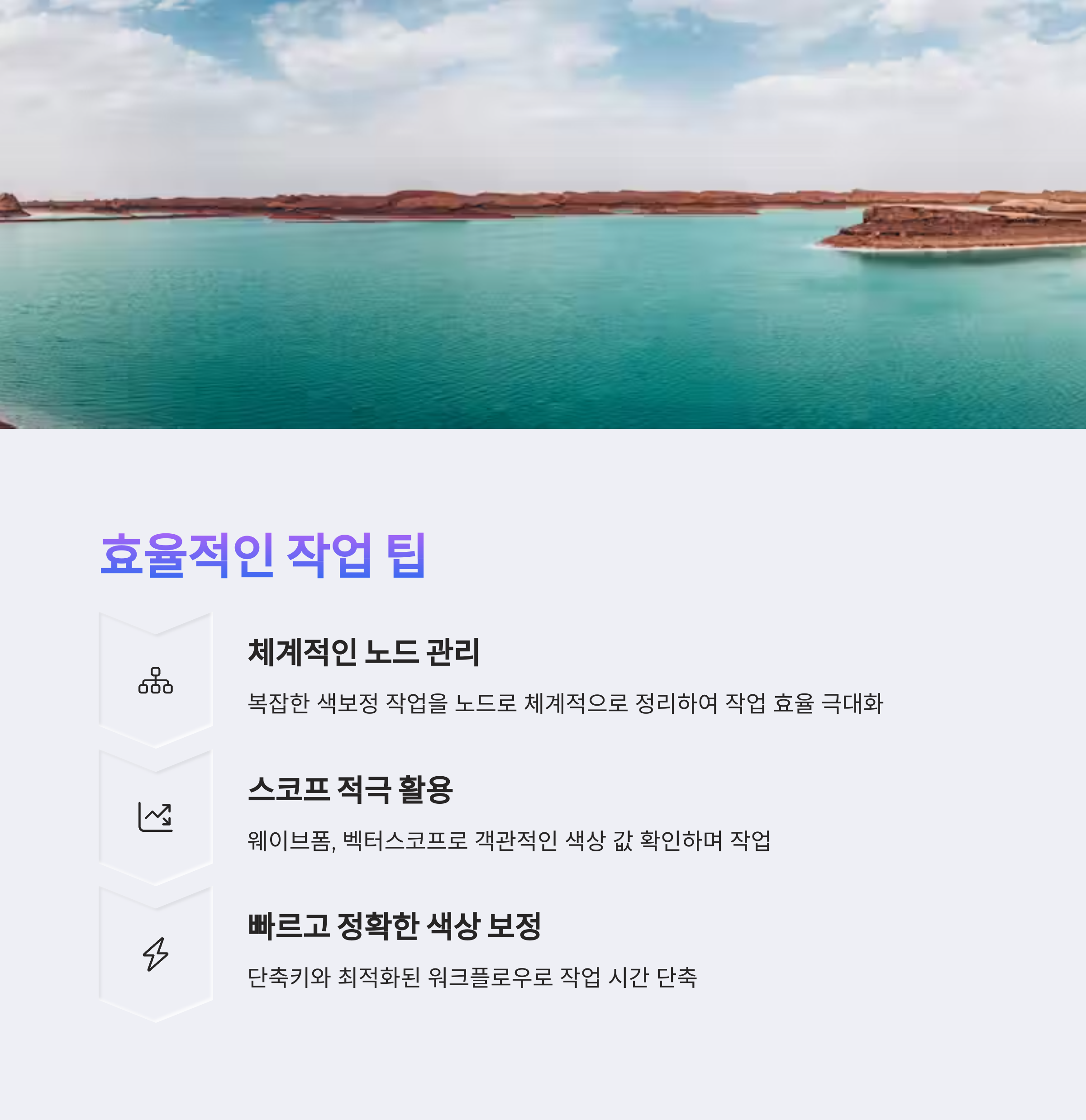
색 보정과 색 그레이딩의 차이 🎬
색 보정(Color Correction)과 색 그레이딩(Color Grading)은 서로 다른 작업이에요. 색 보정은 영상을 자연스럽고 정확하게 보이도록 만드는 과정이라면, 색 그레이딩은 영상을 보다 예술적이고 독특한 스타일로 변화시키는 작업이랍니다.
예를 들어, 색 보정을 통해 색상 밸런스를 맞추고 노출을 조정한 후, 색 그레이딩을 통해 특정 장면에 원하는 분위기를 더할 수 있어요. 다빈치 리졸브에서는 컬러 탭에서 두 작업을 모두 쉽게 수행할 수 있답니다.
색 그레이딩에서는 주로 LUT(Look-Up Table) 를 활용해요. LUT는 특정 색감을 미리 설정해 두고 한 번에 적용할 수 있는 도구예요. 예를 들어, 할리우드 영화 스타일이나 따뜻한 색감의 로맨스 영화 톤을 LUT로 재현할 수 있어요.
🌈 색 보정과 색 그레이딩 비교
| 작업 | 목적 | 사용 도구 |
|---|---|---|
| 색 보정 | 자연스러운 색상 조정 | 컬러 휠, 웨이브폼 |
| 색 그레이딩 | 예술적인 스타일 추가 | LUT, 파워 윈도우 |
색 보정이 영상의 기술적인 문제를 해결하는 작업이라면, 색 그레이딩은 창의성을 발휘하는 영역이에요. 둘을 적절히 조화롭게 활용하면 프로페셔널한 영상 제작이 가능해요. 🎥

효율적인 색 보정 팁과 노하우 💡
효율적인 색 보정을 위해 몇 가지 유용한 팁을 알아볼게요. 초보자든 전문가든 적용 가능한 실용적인 팁들이니 꼭 확인해 보세요!
1️⃣ 스코프 사용 습관화 : 웨이브폼, 파레이드, 히스토그램 같은 스코프를 항상 참고하세요. 이는 색상과 밝기의 정확도를 높이는 데 필수적인 도구랍니다.
2️⃣ 노드 구조 정리하기 : 복잡한 보정 작업일수록 노드를 잘 정리하는 것이 중요해요. 노드에 이름을 붙이거나 그룹화하면 작업 흐름을 쉽게 이해할 수 있어요.
3️⃣ 참조 이미지 활용 : 작업 전, 참고할 만한 이미지나 영상을 찾아보세요. 원하는 톤이나 분위기를 미리 설정해 두면 색 보정 과정이 훨씬 쉬워진답니다.
✅ 색 보정 작업 시 유의할 점
| 유의점 | 설명 |
|---|---|
| 과도한 색 보정 | 자연스러운 톤을 유지하세요. 과도한 보정은 오히려 어색할 수 있어요. |
| 환경 설정 | 색 보정은 중립적인 조명 아래에서 작업해야 정확도가 높아져요. |
| 모니터 보정 | 작업 전에 모니터의 색상을 캘리브레이션하세요. |
이 팁들을 적용하면 작업 효율이 크게 향상될 거예요. 특히 색 보정 초보자라면, 스코프와 노드 정리에 익숙해지는 것이 중요해요. 🏆

FAQ
Q1. 다빈치 리졸브는 무료인가요?
A1. 네! 다빈치 리졸브는 무료 버전을 제공합니다. 하지만 추가 고급 기능이 필요한 경우 유료 버전인 DaVinci Resolve Studio를 구매해야 해요.
Q2. 색 보정 초보자가 다빈치 리졸브를 배울 수 있을까요?
A2. 물론이죠! 다빈치 리졸브는 사용자 친화적인 인터페이스를 가지고 있어서 초보자도 쉽게 배울 수 있어요. 튜토리얼 영상이나 온라인 가이드를 참고하면 더욱 좋답니다.
Q3. LUT는 어떻게 적용하나요?
A3. 컬러 탭에서 LUT 패널을 열고, 원하는 LUT를 선택해 적용하면 돼요. 다양한 무료 LUT도 다운로드해서 활용할 수 있어요.
Q4. 다빈치 리졸브에서 특정 색상만 수정하려면?
A4. 퀄리파이어(Qualifier) 도구를 사용하면 특정 색상만 선택해서 수정할 수 있어요. 이 도구는 색상, 채도, 밝기 등을 기준으로 원하는 색상을 선택해 줘요.
Q5. 어떤 스코프를 사용해야 하나요?
A5. 웨이브폼은 밝기 조정에 유용하고, 파레이드는 RGB 채널을 분석하기 좋아요. 히스토그램은 색상 분포를 확인할 때 활용해요.
Q6. 다빈치 리졸브의 시스템 요구사항은 어떻게 되나요?
A6. 다빈치 리졸브는 고사양의 GPU가 필요해요. 최소 요구 사양은 16GB RAM, 4GB VRAM을 지원하는 GPU가 필요하고, 고해상도 작업에는 더 높은 사양이 필요해요.
Q7. 다빈치 리졸브에서 4K 영상을 편집할 수 있나요?
A7. 네, 무료 버전에서도 4K 해상도의 영상을 편집할 수 있어요. 하지만 8K 작업은 유료 버전에서만 지원됩니다.
Q8. 영상 출력 시 최적의 설정은 무엇인가요?
A8. 출력 용도에 따라 달라요. 유튜브용은 H.264 코덱, 1080p 해상도, 24fps를 추천하고, 영화용은 ProRes 또는 DNxHR 포맷을 많이 사용해요.
챗GPT 유료 버전과 무료 버전 차이 총정리
2025년 현재 챗GPT는 무료와 유료 두 가지 방식으로 제공되고 있어요. 각각의 차이를 정확하게 알고 있으면, 내 목적에 맞는 플랜을 선택하기 훨씬 수월하답니다. 😊무료 버전은 누구나 쉽게 사용
lavalse.tistory.com
SK 7모바일 홈페이지 완전 정복 가이드
SK 7모바일은 합리적인 요금제와 고객 친화적인 서비스로 유명한 알뜰폰 브랜드예요. SK텔레콤의 망을 기반으로 품질은 높이면서도 가격은 부담 없게 제공하니 요즘 많은 분들이 이용하고 있죠.
lavalse.tistory.com
챗GPT 지브리 스타일 이미지 생성 방법! 감성 가득한 장면을 프롬프트 한 줄로 완성해보세요🎨
“챗GPT로 지브리 감성 표현 가능할까?” 궁금하셨다면 끝까지 읽어보세요!챗GPT 지브리 스타일 이미지 생성 요즘 많은 분들이 관심을 가지는 주제예요.센과 치히로의 행방불명, 하울의 움직이는
lavalse.tistory.com
네이버 부동산 매물 검색 완전 정복! 실거래가 비교부터 허위매물 피하는 법까지📍
"부동산 매물 보려는데 뭐부터 봐야 할지 모르겠어요…" 공감되시죠?집 구하거나 상가 알아볼 때 가장 먼저 찾게 되는 사이트, 바로 네이버 부동산이죠!하지만 매물도 너무 많고, 어디까지 믿을
lavalse.tistory.com
제미나이 AI로 업무 자동화하는 방법 총정리! 문서 작성부터 요약, 보고서까지 뚝딱 해결
“할 일은 산더미인데, 시간은 부족하고…” 고민되셨죠?매일 반복되는 보고서 작성, 이메일 정리, 회의록 요약…시간은 쏟았지만, 창의적인 일은 하나도 못 한 것 같은 기분.그럴 때 필요한 게
lavalse.tistory.com
'IT & 테크 트렌드' 카테고리의 다른 글
| 노트북온라인 구매 가이드, 초보자를 위한 추천 팁 (2) | 2025.04.11 |
|---|---|
| 유튜브 뮤직 PC 고음질 설정 방법 🖥️🎶 (0) | 2025.04.10 |
| 챗GPT 유료 버전과 무료 버전 차이 총정리 (0) | 2025.04.09 |
| SK 7모바일 홈페이지 완전 정복 가이드 (3) | 2025.04.09 |
| 챗GPT 지브리 스타일 이미지 생성 방법! 감성 가득한 장면을 프롬프트 한 줄로 완성해보세요🎨 (2) | 2025.04.08 |


댓글